- Accueil
- Workspace
- Guides utilisateurs
- Outil Chat
- Créer une salle de discussions
Créer une salle de discussions
Créez une conférence pour discuter d'un sujet avec plusieurs personnes à la fois en temps réel.
Suivez ces étapes simples pour créer une salle de discussion dans Chat et commencez à communiquer tout de suite.
Accéder à Chat
Accédez à votre portail et cliquez sur l'icône  Chat disponible en haut de chaque page du portail.
Chat disponible en haut de chaque page du portail.
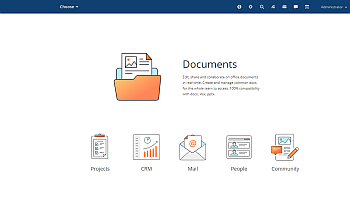
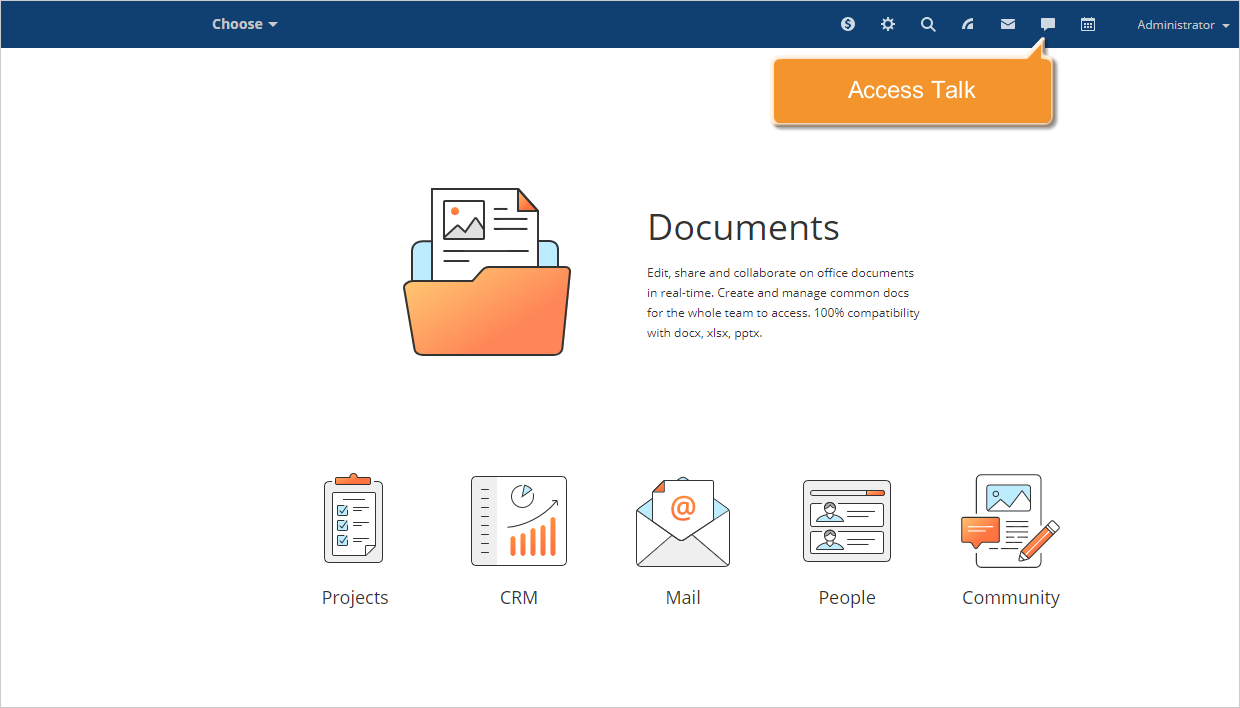
Créer une liste des destinataires
La fenêtre Chat s'ouvrira.
Appuyez sur le bouton Créer salle de discussions  au dessus de la liste des contacts à gauche. Dans la fenêtre ouverte, sélectionnez l'option Salle de discussions de la liste Type. Saisissez le nom de votre salle de discussions. Si vous souhaitez créer une salle permanente, désactivez l'option Salle temporaire et cliquez sur le bouton Créer.
au dessus de la liste des contacts à gauche. Dans la fenêtre ouverte, sélectionnez l'option Salle de discussions de la liste Type. Saisissez le nom de votre salle de discussions. Si vous souhaitez créer une salle permanente, désactivez l'option Salle temporaire et cliquez sur le bouton Créer.
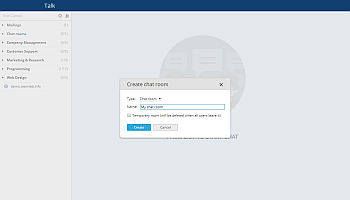
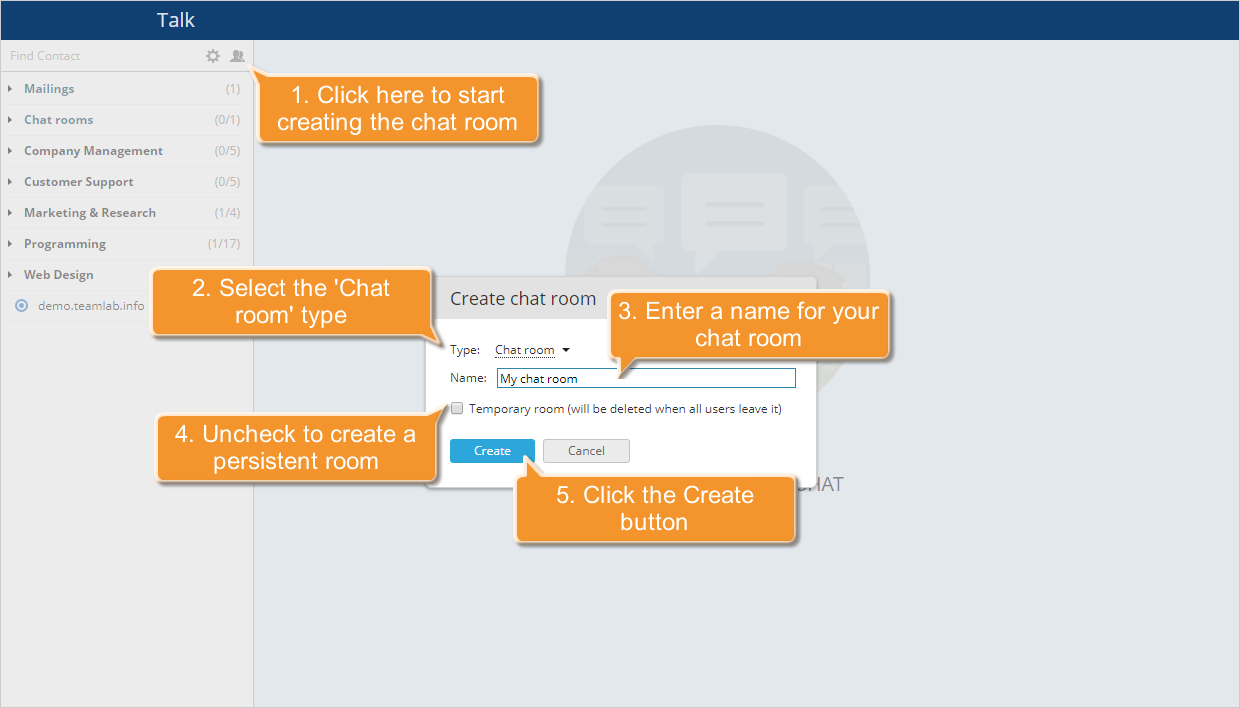
Sélectionnez l'utilisateur que vous souhaitez inviter à votre discussion et cliquez sur le bouton  à droite de son nom. Ou tout simplement utilisez glisser-déposer vers la zone principale de Chat. L'invitation sera envoyée à l'utilisateur sélectionné. L'invité peut accepter ou rejeter l'invitation. Une fois accepté, l'utilisateur sera ajouté à la liste des participants.
à droite de son nom. Ou tout simplement utilisez glisser-déposer vers la zone principale de Chat. L'invitation sera envoyée à l'utilisateur sélectionné. L'invité peut accepter ou rejeter l'invitation. Une fois accepté, l'utilisateur sera ajouté à la liste des participants.
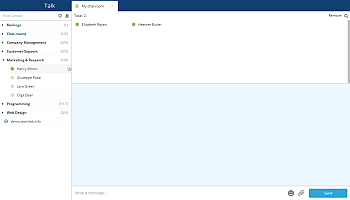
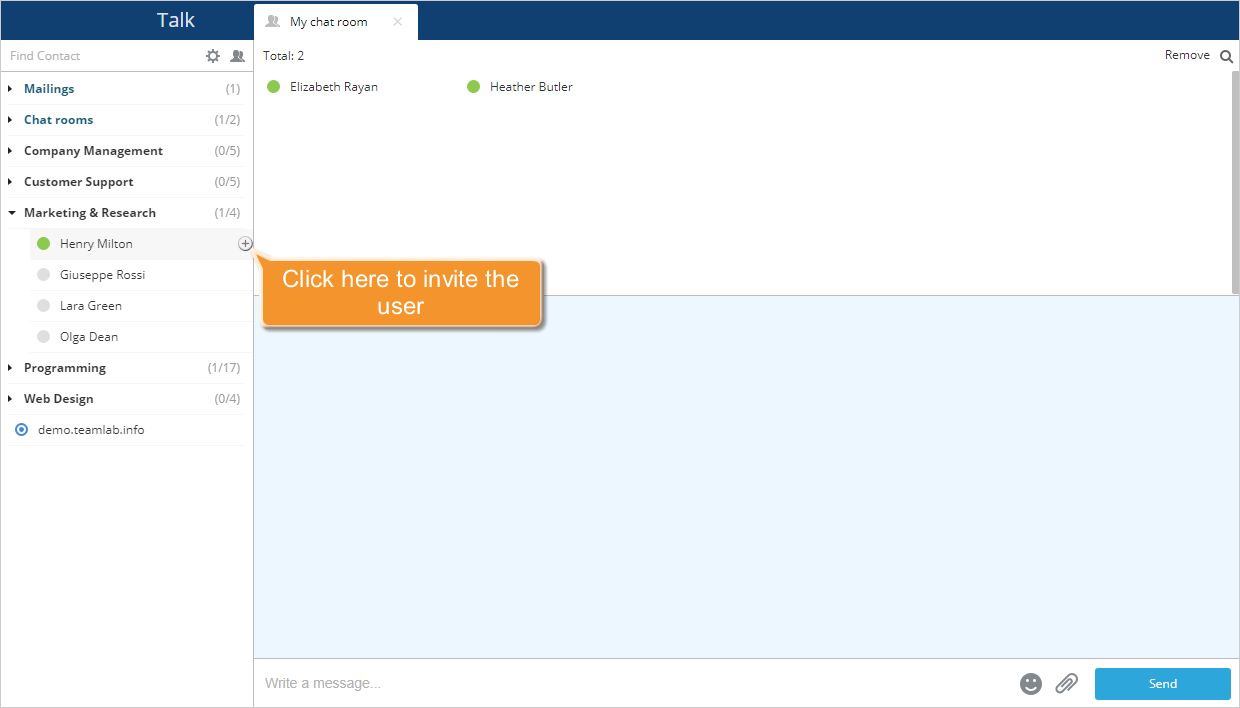
De la même manière vous pouvez ajouter autant de participants à la salle que vous souhaitez.
Lancer une conférence
Lors de la création de la liste, saisissez votre message pour lancer la conférence et cliquez sur le bouton Envoyer.
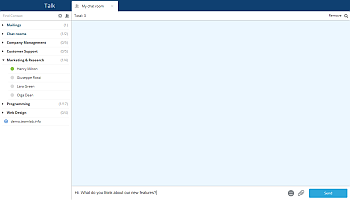
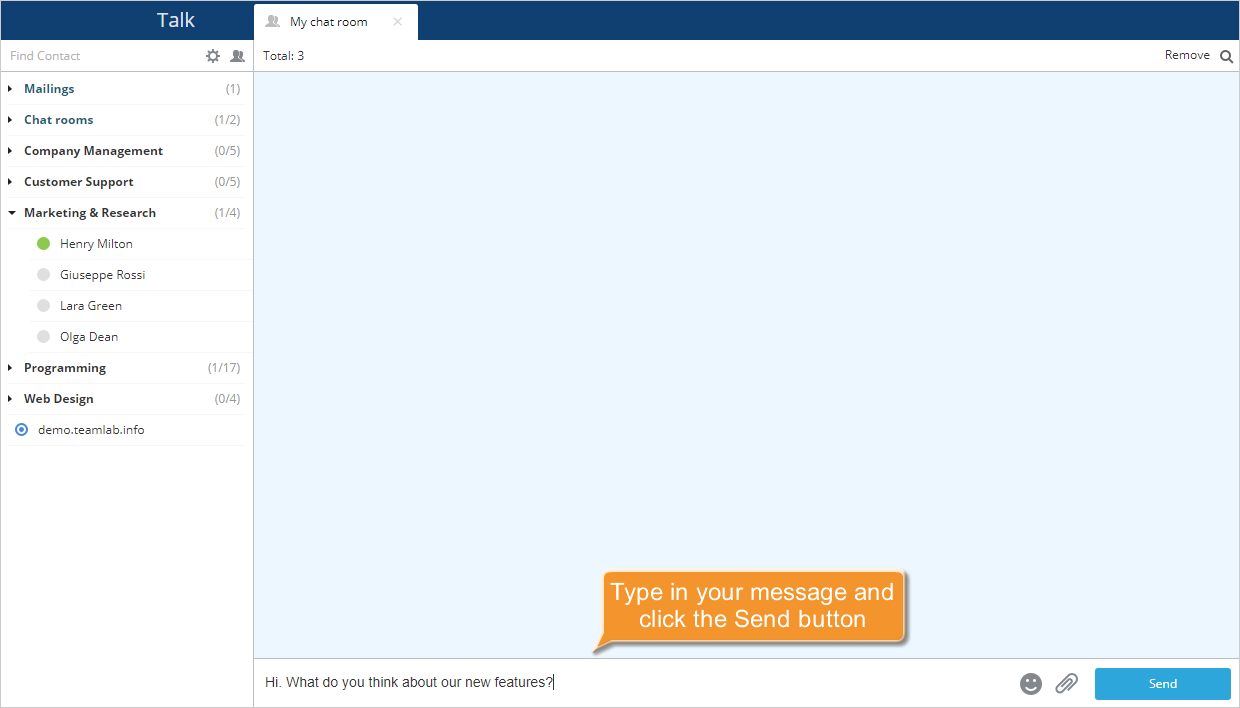
Pour afficher tous les participants, cliquez sur Total en haut. Si vous souhaitez supprimer un utilisateur de la salle de discussions, placez le curseur de la souris sur son nom dans la liste des participants et cliquez sur l'icône en  .
.
Pour rechercher un message dans l'historique, cliquez sur l'icône Rechercher  qui se trouve dans le coin supérieur droit, le champ de saisie s'affichera. Saisissez le texte à rechercher et appuyez sur Entrée. Toutes occurrences seront mis en surbrillance en jaune. Utilisez les boutons Précédent
qui se trouve dans le coin supérieur droit, le champ de saisie s'affichera. Saisissez le texte à rechercher et appuyez sur Entrée. Toutes occurrences seront mis en surbrillance en jaune. Utilisez les boutons Précédent  et Suivant
et Suivant  pour parcourir toutes occurrences.
pour parcourir toutes occurrences.
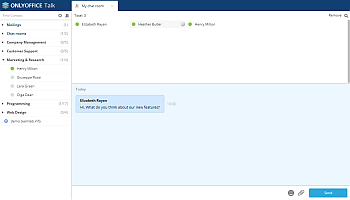
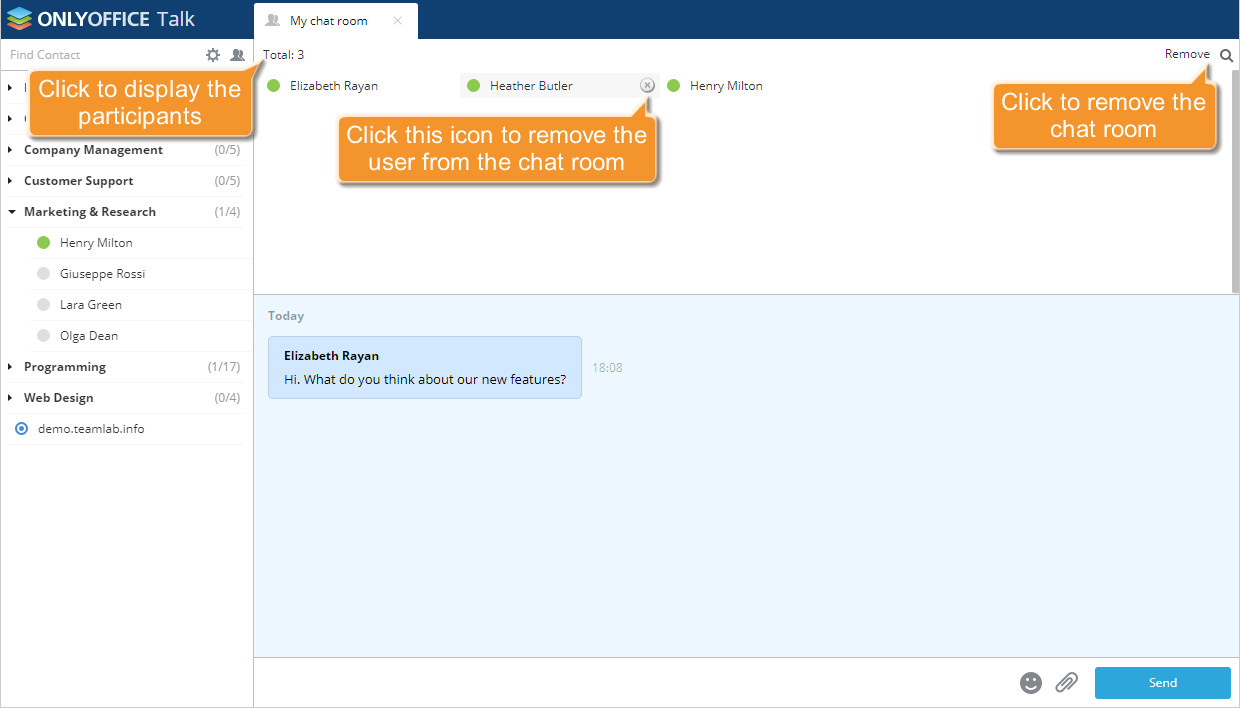
Si vous avez créé une salle temporaire, celle-ci sera supprimée une lorsque chaque utilisateur une fois que chaque utilisateur l'a quitté. Pour supprimer une salle de discussion permanente, utilisez l'option Supprimer dans le coin supérieur droit.